Wenn Sie schon immer Linux-Distributionen wie Ubuntu ausprobieren wollten, müssen Sie bemerkt haben, dass Sie ein USB-Laufwerk verwenden können, um einen bootfähigen „Live USB“ dafür zu erstellen. Dies bedeutet im Grunde, dass Sie die Distribution nicht auf Ihrem System installieren müssen, sondern sie einfach vom Live-USB-Computer starten und testen können. Wenn Ihnen die Distribution gefällt, können Sie sie einfach über USB selbst installieren. Der Vorgang ist einfach und kann auf jedem Mac (und Windows-PC) durchgeführt werden.. Wenn Sie sich also fragen, wie Sie einen Live-USB-Stick erstellen und einen Live-Linux-USB-Stick auf einem Mac starten können, gehen Sie wie folgt vor:
Erstellen eines bootfähigen Live-USB für Linux-Distributionen
Um Linux unter Mac live zu starten, müssen Sie zunächst einen Live-USB-Stick für die gewünschte Distribution erstellen. Wir demonstrieren dies mit Ubuntu 14.10 “Yakkety Yak”, auf einem MacBook Air mit der neuesten Version von macOS Sierra. Sie können Ubuntu kostenlos von der offiziellen Website herunterladen. Sobald Sie dies getan haben, können Sie mit dieser Anleitung fortfahren. Stellen Sie sicher, dass Sie ein USB-Laufwerk mit einer Kapazität von mindestens 8 GB zur Hand haben.
Hinweis:: Dieses USB-Laufwerk wird formatiert und alle darauf befindlichen Daten werden gelöscht. Stellen Sie sicher, dass Sie alle wichtigen Daten auf diesem USB-Laufwerk sichern.
Führen Sie die folgenden Schritte aus, um einen bootfähigen Live-USB für Ubuntu unter macOS zu erstellen:
1. Laden Sie UNetbootin herunter und installieren Sie es auf Ihrem Mac. Sobald Sie dies getan haben, Starten Sie die App, und klicken Sie auf das Optionsfeld neben „Disk Image„.
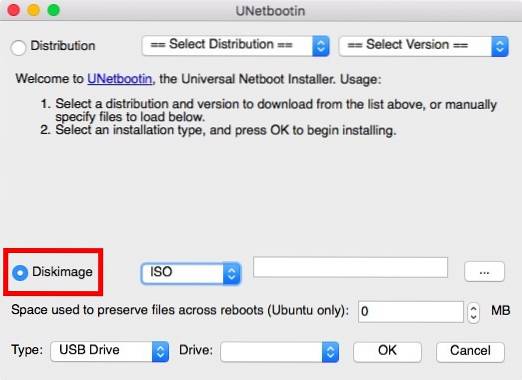
2. Klicken Sie auf Schaltfläche mit der Aufschrift „…“, und Wählen Sie die ISO-Datei aus Sie haben von der Ubuntu-Website heruntergeladen.
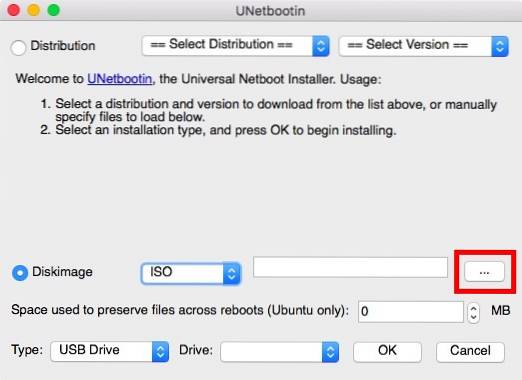
3. Jetzt, Schließen Sie das USB-Laufwerk an die Sie als Live-USB verwenden möchten, Starten Sie das Terminal, und Typ "Diskussionil Liste". Überprüfen Sie die „Kennung“ Ihres USB-Laufwerks.
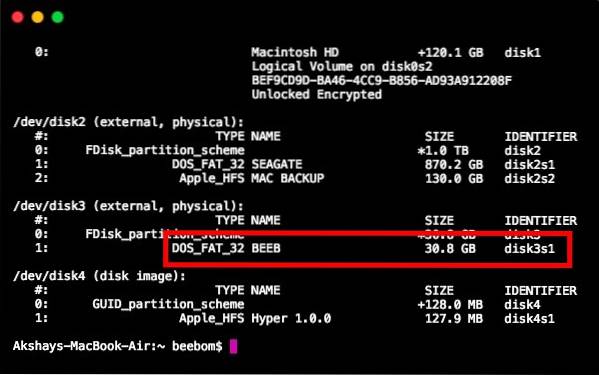
4. Wählen Sie in UNetbootin diese Kennung im Dropdown-Menü aus "Fahrt".
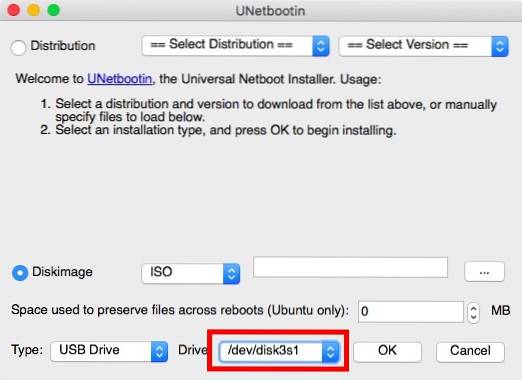
Hinweis:: Stellen Sie sicher, dass Sie die Kennung für Ihr USB-Laufwerk ausgewählt haben, da das ausgewählte Laufwerk formatiert wird.
5. Wenn Sie sicher sind, dass Sie das richtige Laufwerk ausgewählt haben, klicken Sie einfach auf Klicken Sie auf "OK"..

UNetbootin führt nun einige Schritte durch und erstellt einen bootfähigen Live-USB-Stick, mit dem Sie Linux auf Ihrem Mac starten können.
Hinweis:: Wenn Sie eine Live-Sitzung beenden, werden standardmäßig alle vorgenommenen Änderungen gelöscht. Wenn Sie also Apps installieren und Dokumente in Ubuntu erstellen, während es sich im Live-Modus befindet, sind diese nicht verfügbar, wenn Sie das Betriebssystem das nächste Mal mit seinem Live-USB starten. Wenn Sie möchten, dass die von Ihnen vorgenommenen Änderungen zwischen den Neustarts beibehalten werden, können Sie dies tun, indem Sie unter „Einen Wert festlegen“Speicherplatz zum Speichern von Dateien über Neustarts hinweg (nur Ubuntu)„.
Live Boot Linux in Mac
Nachdem der Live-USB erstellt wurde, wollen wir sehen, wie wir ihn mithilfe von starten können Mac Startup Manager. Wenn Sie nicht wissen, wie Sie den Startup Manager auf einem Mac öffnen, führen Sie einfach die folgenden Schritte aus:
1. Behalten Sie die Live USB angeschlossen auf Ihren Mac und fahren Sie ihn herunter. Drücken Sie dann den Netzschalter und drücken und halten das "Möglichkeit" Schlüssel, bis Sie die “Startup Manager„.
2. Hier sehen Sie alle Laufwerke, von denen Ihr Mac gestartet werden kann, einschließlich des „Macintosh HD“, der macOS Sierra enthält. Höchstwahrscheinlich stehen Ihnen nur zwei Optionen zur Verfügung, von denen eine „Macintosh HD“ und die andere das als „USB“ bezeichnete Linux-USB-Laufwerk ist.Windows oder EFI“. Verwenden Sie die Pfeiltasten, um Markieren Sie das Linux-Laufwerk, und drücke "Zurück / Eingabe„.
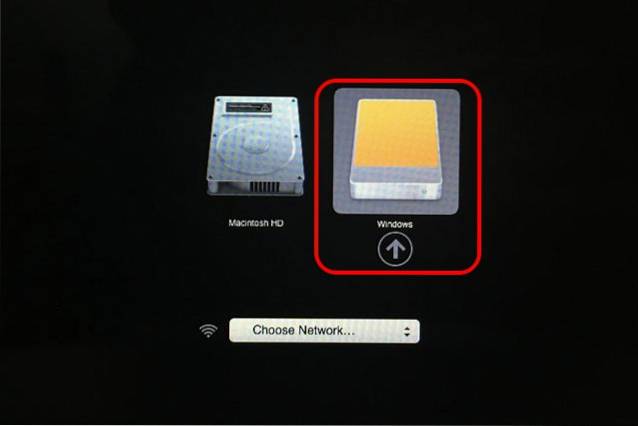
Ihr Mac verwendet jetzt das bootfähige USB-Laufwerk, um Ubuntu zu starten. Wenn Sie eine sehen blauer Bildschirm Wählen Sie mit einigen Optionen die Option „Versuchen Sie Ubuntu ohne Installation", und drücke "Zurück / Eingabe“. Ihr Mac wird in Ubuntu gestartet.
SIEHE AUCH: 10 Linux-Apps müssen vorhanden sein, die Sie installieren sollten
Starten Sie einfach Live Linux auf einem Mac
Mit dieser Methode können Sie Ihren Mac von einem Live-USB-Laufwerk einer Linux-Distribution starten. Die Verwendung von Live-Sitzungen ist ideal, wenn Sie das Betriebssystem nicht auf Ihrer Festplatte oder SSD installieren müssen. und macOS bleibt vor allem geschützt, was Sie unter dem Live-Betriebssystem tun. Wenn Sie wieder in macOS Sierra booten möchten, beenden Sie einfach die Live-Sitzung und starten Sie Ihren Mac durch Drücken des Netzschalters.
Wenn Sie Fragen haben, können Sie diese wie immer im Kommentarbereich unten stellen und uns Ihre Gedanken zur Verwendung von Live-USB-Laufwerken zum Booten von Linux-Distributionen mitteilen.
 Gadgetshowto
Gadgetshowto



